Outlook forWindowsがOffice365POP3電子メールサーバー"outlook.office365.com"(エラー0x800CCC92)での認証に失敗した場合は、以下を読み続けて問題を修正してください。
(2022年6月16日)。 過去(2)日間、送信/受信ボタンをクリックすると、Outlookは次のエラーメッセージを表示し始めました。「受信メールサーバー(POP3)にログオンします。電子メールサーバーがログインを拒否しました。 アカウント設定で、このアカウントのユーザー名とパスワードを確認します。 サーバーが応答しました:-ERR:ログオン失敗:不明なユーザー名または不正なパスワード。 報告されたエラー(0x800CCC92)を受信しています」。 Outlookは「outlook.office365.comをPOPとして構成されており、アカウント設定やユーザー名またはパスワードは変更されていません。
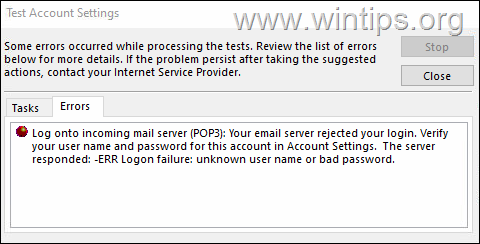
Outlookがエラー0x800CCC92を受信することについての最初の奇妙なことは、問題が始まったときです 発生した場合、Outlookは常にOffice365 POP3サーバーへの接続に失敗し、 問題。
2つ目の奇妙な点は、問題がWindows用のMicrosoft Outlook 2016および2019アプリでのみ発生し、iPhoneやAndroidデバイスでは発生しないことです。
3つ目の奇妙な点は、0x800CCC92の受信エラーは、Office356アカウントがOutlookでPOP3として構成されており、IMAPやExchangeとして構成されていない場合にのみ発生することです。 また、OWAは問題なく動作します。
POP3/IMAPおよびOffice365ExchangeOnline(Outlook 2019/2016/2013/2010/2007)でOutlook受信エラー0x800CCC92を修正する方法。
問題の解決策を見つけるために何時間も探した後、私は次のことに遭遇しました 論文 ここで、MicrosoftがExchange Onlineの基本認証を無効にし始め、完全に削除することがわかりました。 2022年10月1日.
これを読んだ後 論文、Microsoftは、Exchange Online for Exchange ActiveSync(EAS)、POP、IMAP、リモートPowerShell、Exchange Webサービス(EWS)、オフラインで基本認証を使用する機能を削除していることに気付きました。 アドレスブック(OAB)、Outlook for Windows、およびMacであり、基本認証を使用するアプリから最新の認証(OAuth 2.0トークンベース)を使用するアプリに移行する必要があります。 承認)。
そして、ここで、この問題について4番目に奇妙なことが起こります。Outlook2019および2016はすでにモダン認証をサポートしているのに、なぜOffice365POP3に接続しないのでしょうか。
この後、Office365管理センターで問題の原因を見つけました。Microsoftは基本認証を自動的に無効にしましたが、最新認証を自動的に有効にしませんでした。
したがって、Office385 POP3で同様のOutlook認証の問題が発生している場合は、次のいずれかの方法を使用して有効にしてください Office365の最新の認証で、基本認証プロトコル(POP3、IMAP、 等。)
方法1。 Office365管理センターダッシュボードで最新の認証を有効にします。
1. ログインして Microsoft365管理センター じゃ、行け 設定 > 組織の設定。
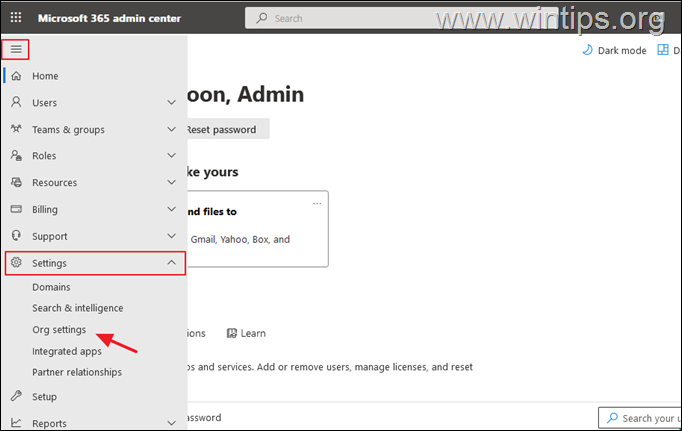
2. [サービス]タブで、 最新の認証。
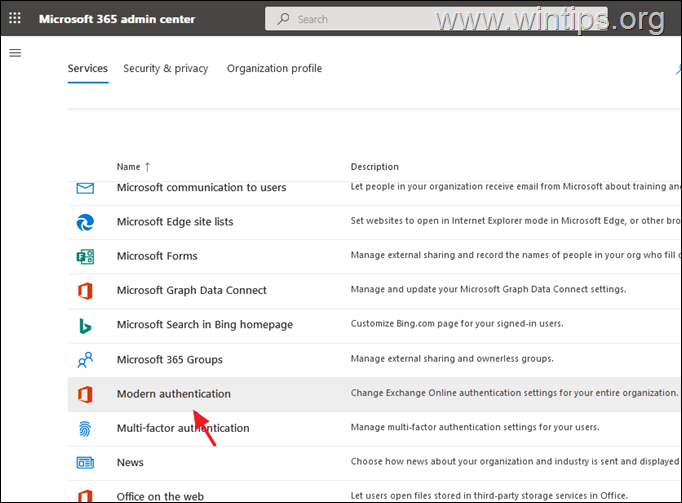
3. で 最新の認証 設定、次の設定を適用し、をクリックします 保存:
- 小切手 Outlook 2013 for Windows以降のバージョンで最新の認証をオンにします(推奨)。
- 基本認証を引き続き使用する場合(たとえば、Outlook 2010以前を使用している場合)、[基本認証へのアクセスを許可する]セクションの下にある対応するチェックボックスをオンにします。 *
* ノート:
1. Microsoftは、基本認証方法を完全に無効にするため、 2022年10月1日 クライアントをアップグレードし、すべてのプロトコルで基本認証を無効にしておくことをお勧めします。
2. Outlook 2010、2007、または2003を使用している場合は、今のところ基本認証を有効にして、Outlook 2016、2019などにアップグレードしてください。 前 2022年10月1日。
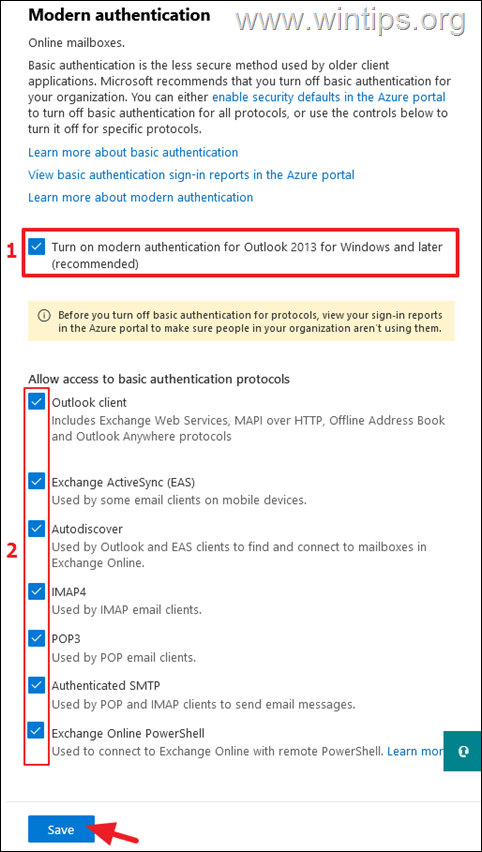
4. 変更が有効になるまで約30分待ってから、 再起動 Outlookを使用して、Office365POP3に問題なく接続できるかどうかを確認します。 (約1時間後に試してみました)。
5. 基本認証をオンのままにしておくと、Outlookは問題なくOffice365に接続します。 基本認証を無効にしている場合は、Office365に再度ログインするように求められます。 この場合、最新の認証ダイアログにアカウントのクレデンシャルを入力して、Office365にサインインします。 *
* ノート: それでもOutlookからOffice365に接続できない場合は、この記事の最後にある最後の注意事項を参照してください。
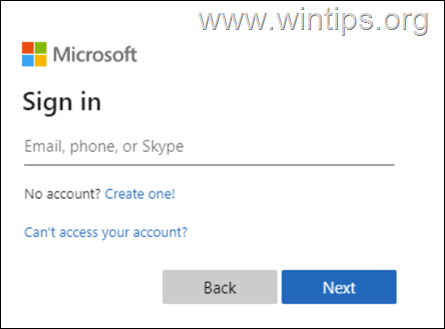
方法2。 PowerShellを使用してOffice365ExchangeOnlineで最新の認証を有効にします。
1. PowerShellを使用してExchangeOnlineに接続します。
2. 今、あなたの決定に従って、次のいずれかを実行します。*
A。 次のコマンドを実行して、Outlook2013以降のクライアントによるExchangeOnlineへの最新の認証接続を有効にします。
- Set-OrganizationConfig -OAuth2ClientProfileEnabled $ true
また…
B。 次のコマンドを実行して、Outlook2013以降のクライアントによるExchangeOnlineへの最新の認証接続(基本認証接続の使用を強制)を防止します。
- Set-OrganizationConfig -OAuth2ClientProfileEnabled $ false
3. 変更が有効になるまで少なくとも30分待ってから、 再起動 Outlookを使用して、Office365POP3に問題なく接続できるかどうかを確認します
最後の注意:
- Outlook for Office 365、Outlook 2019、およびOutlook 2016では、最新の認証のサポートが既に有効になっていますが、Outlook2016では追加の認証が必要になる場合があります モダン認証が機能するようにレジストリを変更します。
- Outlook 2013は最新の認証をサポートしていないため、次のレジストリキーを設定する必要があります。
| レジストリキー | タイプ |
価値 |
| HKCU \ SOFTWARE \ Microsoft \ Office \ 15.0Common \ Identity \EnableADAL | REG_DWORD |
1 |
| HKCU \ SOFTWARE \ Microsoft \ Office \ 15.0 \ Common \ Identity \バージョン | REG_DWORD |
1 |
- Outlook 2010クライアントおよび古いバージョンは最新の認証をサポートしていないため、Outlook 2016、2019などにアップグレードするか、電子メールクライアントとしてThunderbirdを使用してください。
出典:
- ExchangeOnlineでの基本認証の廃止.
- ExchangeOnlineでOutlookの最新の認証を有効または無効にします。
- Outlookの最新の認証を有効にする–それはどれほど難しいか?
それでおしまい! どの方法が効果的でしたか?
このガイドがあなたの経験についてコメントを残すことによってあなたを助けたかどうか私に知らせてください。 他の人を助けるために、このガイドを気に入って共有してください。